win7系統提示windows延緩寫入失敗的解決方法
php小編子墨帶來win7系統提示windows延緩寫入失敗的解決方法。當我們在使用win7系統時,有時會遇到「windows延遲寫入失敗」的問題,這可能會影響我們的正常使用。但是,別擔心,下面我們就來看看如何解決這個問題,讓我們的系統恢復正常運作。
1、打開桌面上的計算機,右鍵點擊C盤,選擇屬性選項,然後在彈出的對話框上方選單列處選擇工具選項;如圖所示:
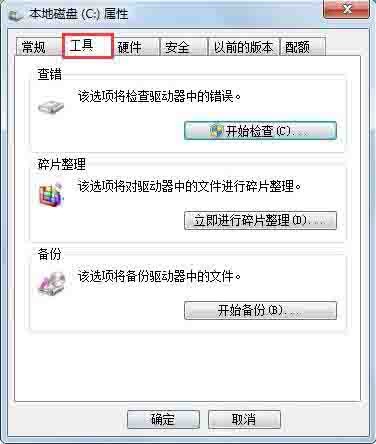
#2、進入工具選項之後,在下發的清單中找到磁碟碎片整理選項,點擊立即進行碎片整理;如圖所示:
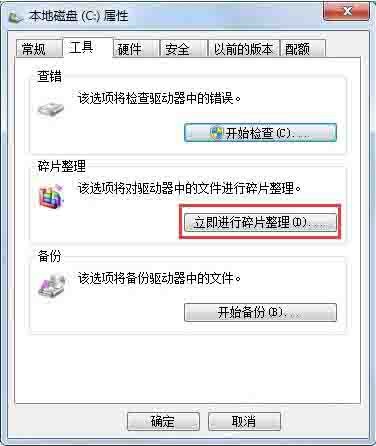
3、進入磁碟碎片整理介面選擇磁碟點擊右下方的磁碟碎片整理,等待整理完畢;如圖所示:
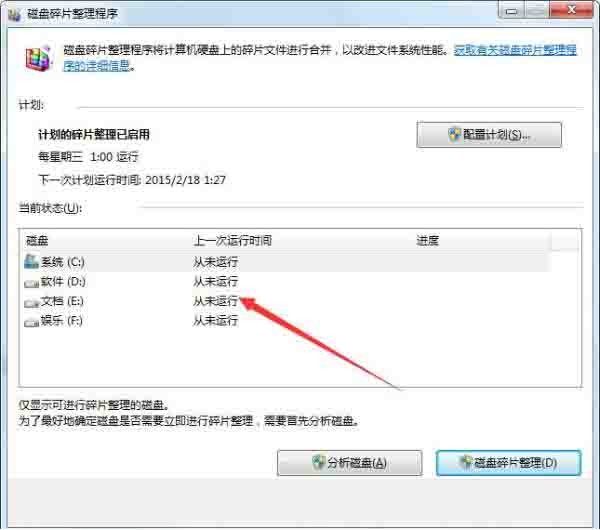
4、然後後回到磁碟屬性對話框的工具列下,找到【查錯】然後點擊後方的開始檢查;如圖所示:
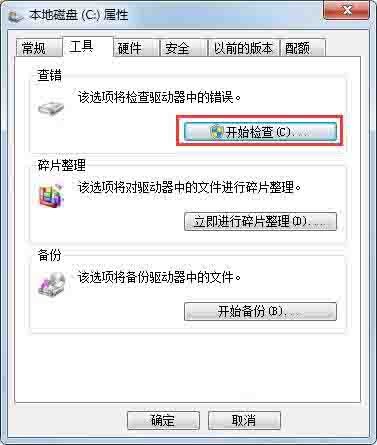
5、在磁碟檢查選項介面,把自動修復檔案系統錯誤和掃描並嘗試恢復壞扇區勾選項接著點選下方的開始;如圖所示:
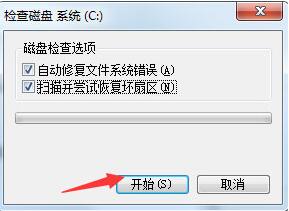
#6、等待檢查修復完畢,問題是否解決。如果還沒解決的話,打開360安全衛士;如圖所示:
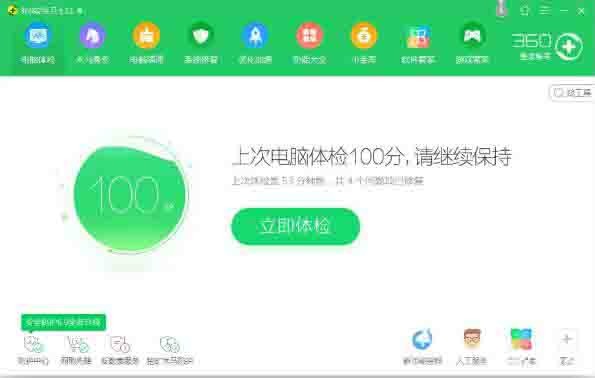
7、找到清理垃圾選項,清理電腦不必要的文件,有時候延緩寫入失敗很有可能是某個垃圾檔案導致的。如圖:
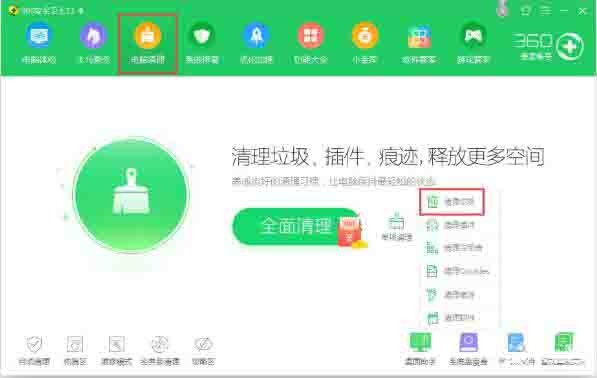
以上是win7系統提示windows延緩寫入失敗的解決方法的詳細內容。更多資訊請關注PHP中文網其他相關文章!

熱AI工具

Undresser.AI Undress
人工智慧驅動的應用程序,用於創建逼真的裸體照片

AI Clothes Remover
用於從照片中去除衣服的線上人工智慧工具。

Undress AI Tool
免費脫衣圖片

Clothoff.io
AI脫衣器

Video Face Swap
使用我們完全免費的人工智慧換臉工具,輕鬆在任何影片中換臉!

熱門文章

熱工具

記事本++7.3.1
好用且免費的程式碼編輯器

SublimeText3漢化版
中文版,非常好用

禪工作室 13.0.1
強大的PHP整合開發環境

Dreamweaver CS6
視覺化網頁開發工具

SublimeText3 Mac版
神級程式碼編輯軟體(SublimeText3)
 WinNTSetup怎麼安裝到Win11系統_WinNTSetup安裝Win11系統的方法
May 08, 2024 am 11:19 AM
WinNTSetup怎麼安裝到Win11系統_WinNTSetup安裝Win11系統的方法
May 08, 2024 am 11:19 AM
首先下載最新的Win11系統ISO鏡像,然後在Win10系統中可以直接在下載的ISO鏡像檔上點選右鍵,選擇【裝載】;如果是在WinPE或WinXP、Win7系統下,則需要使用虛擬光碟機載入ISO鏡像;或者你也可以不使用虛擬光碟機,直接把ISO鏡像檔解壓縮即可。接著執行WinNTSetup,軟體介面如圖:先定位install.wim檔案的位置,在虛擬光碟機載入或解壓縮的Win11ISO鏡像的sources目錄下即可找到install.wim檔案。然後設定引導磁碟和安裝磁碟的位置,一般你準備把W
 開機一直停在主機板logo介面,按什麼都沒反應,也進不去bios?
Apr 23, 2024 am 09:13 AM
開機一直停在主機板logo介面,按什麼都沒反應,也進不去bios?
Apr 23, 2024 am 09:13 AM
開機一直停在主機板logo介面,按什麼都沒反應,也進不去bios? 這個一般是bios電池電壓太低了,系統時間回到bios預設的時間了,例如2000.1.1,00:00。按F1進入bios設定時間後就可以使用了,晚上關機以後不要關閉交流電,一般第二天開機系統時間不會遺失,還是可以正常進系統的。要是斷交流電,電池電壓無法維持bios的用電,隔天開機又會進入現在這樣的狀態。 更換bios電池是終極解決方法。 win11開機卡在主機板logo介面? 1.是bios設定的問題,我們只要找到對應的設定項就能
 Win7工作列不顯示圖示怎麼辦? 電腦工作列圖示消失的解決辦法
Jun 09, 2024 pm 01:49 PM
Win7工作列不顯示圖示怎麼辦? 電腦工作列圖示消失的解決辦法
Jun 09, 2024 pm 01:49 PM
最近有不少使用Win7系統的用戶,發現工作列中的圖示突然消失不見了,導致操作起來非常不方便,又不清楚具體如何解決,本文將為大家帶來Win7系統解決工作列圖示消失的方法吧!原因分析碰到這樣的情況時一般有二種情況:一種是電腦上工作列並不是說真的消退,僅僅掩藏起來了,一種是任務欄確實消失了。方法一:1.有一種情況先要確定,便是當滑鼠落在顯示器最下邊,任務欄就能表明的情況,則可以立即在任務欄點擊滑鼠點擊,挑選「特性」。 2.在開啟的對話框裡將「隱藏工作列」的選擇項目的&
 win7中怎麼清除全部的桌面背景圖片? Win7刪除個人化背景圖片的技巧
Jun 02, 2024 am 09:01 AM
win7中怎麼清除全部的桌面背景圖片? Win7刪除個人化背景圖片的技巧
Jun 02, 2024 am 09:01 AM
Win7系統中,有許多用戶想刪除個人化設定的桌面背景圖片,但不知道如何刪除,本文將帶給大家Win7系統刪除個人化背景圖片的方法。 1.首先,開啟Win7系統的控制面板介面,點選進入到「外觀與個人化」設定;2、接著,在開啟的介面中,點選其中的「變更桌面背景」設定;3、然後,點選下方的「桌面背景」選項;4、隨後,選擇全選,再點選全部清除即可。當然也可以使用在"自訂"下,右鍵單擊要刪除的主題,然後單擊快捷選單上的&q
 Win7網路發現在哪裡? Win7開啟網路發現功能的技巧
Jun 04, 2024 am 09:02 AM
Win7網路發現在哪裡? Win7開啟網路發現功能的技巧
Jun 04, 2024 am 09:02 AM
許多電腦使用者都知道網路發現是一種網路設置,這個設定會影響電腦是否能夠找到網路上的其他電腦與裝置以及網路上的其他電腦的時候找到電腦,那麼win7系統如何開啟網路發現呢?下面電腦系統之家u盤裝置為大家介紹win7系統開啟網路發現的操作教學。 1.首先,點選桌面工作列的「開始功能表」圖標,選擇開啟「控制台」介面。 2、接著,在開啟的介面中,設定“檢視方式”為“類別”,再選擇進入到“網路和Internet
 為什麼小紅書回覆別人評論發不出去?回覆不了別人的評論怎麼解決?
Apr 27, 2024 pm 02:23 PM
為什麼小紅書回覆別人評論發不出去?回覆不了別人的評論怎麼解決?
Apr 27, 2024 pm 02:23 PM
在社群平台小紅書上,使用者之間的互動是平台活力的展現。有時用戶在回覆別人評論時會遇到無法發送的問題。那麼,為什麼小紅書回覆別人評論發不出去?遇到這種情況,又該如何解決呢?接下來,我將為大家詳細解答這兩個問題。一、為什麼小紅書回覆別人評論發不出去?小紅書回覆別人評論發不出去可能有以下原因:1.網路問題:網路連線不穩定或訊號不佳,導致無法成功發送評論。 2.帳號問題:帳號可能有異常,如長時間未登入、違規操作等,導致評論傳送失敗。 3.系統問題:小紅書平台可能有系統故障或維護,影響評論發送功能。 4.內容
 電腦開機正在準備自動修復
Apr 17, 2024 pm 09:30 PM
電腦開機正在準備自動修復
Apr 17, 2024 pm 09:30 PM
電腦一直顯示正在準備自動修復綜上所述,當電腦顯示正在準備自動修復狀態時,可能是由於損壞的系統檔案、硬體問題或作業系統更新問題引起的。根據具體情況,你可以等待系統自動修復,檢查硬體連接或執行系統還原等操作來解決問題。開機出現自動修復可能與您關機前的不當操作有關係,例如:玩遊戲、看影片、操作大的東西、使用電腦時間長造成的卡片引起的,或下載了不合適的東西、或刪除了系統文件、或斷電關機等,故障不會無緣無故的發生。作業系統檔案損壞。當電腦中的作業系統檔案遭到破壞或損壞時,電腦可能會嘗試啟動自動修復功能以解決
 Win7網路介面卡不見了,如何恢復(解決Win7網路介面卡消失的方法與步驟)
Apr 23, 2024 pm 06:19 PM
Win7網路介面卡不見了,如何恢復(解決Win7網路介面卡消失的方法與步驟)
Apr 23, 2024 pm 06:19 PM
但有時候用戶可能會遇到網路介面卡突然不見的問題,Win7作業系統是廣泛使用的一款作業系統,這給網路連線和使用帶來了很大的困擾。幫助使用者快速解決網路連線問題,本文將介紹如何恢復Win7網路介面卡的方法與步驟。 1.檢查裝置管理員中的網路適配器2.卸載並重新安裝網路適配器驅動選擇,右鍵點擊網路介面卡「卸載裝置」然後重新啟動電腦並自動安裝驅動,,或前往官網下載最新的驅動程式進行手動安裝。 3.查看裝置是否已停用在開始功能表中搜尋「網路連接」開啟後右鍵點擊無線連接或乙太網路連接,選擇,「啟用」以確保裝置並未被






